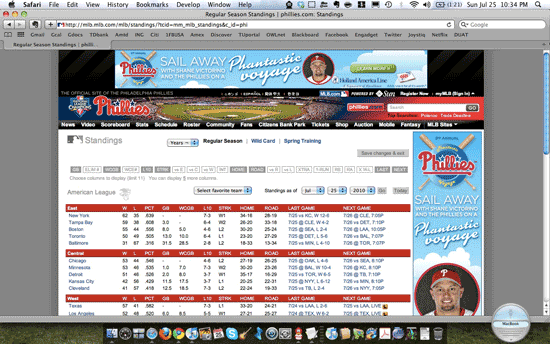Одна из многих уникальных идей, которые Apple впервые применила в операционных системах, — использование виджетов рабочего стола. Apple впервые представила виджеты в Dashboard, когда выпустила OS X v.10.4. С тех пор их популярность, количество доступных виджетов возросла, и они были скопированы в нескольких итерациях для каждой основной операционной системы. Хотя не все они повторяют функциональность Dashboard, большинство настольных компьютеров, планшетов и мобильных компьютеров, будь то полноценные машины или сотовые телефоны, имеют встроенную систему виджетов. Однако одна из самых интересных особенностей реализации OS X — это возможность быстро и легко создавать свою собственную на любой часто посещаемой веб-странице. Это дает вам возможность быстро проверять свою панель управления на наличие информации, которую вы получаете несколько раз в день, вместо того, чтобы открывать Safari, переходить на страницу и находить то, что вы ищете.
С чего начать?
Чтобы показать вам, как это сделать, я воспользуюсь таблицей турнирной таблицы лиги с сайта «Филадельфия Филлис». Очевидно, я большой поклонник Филлис. Таким образом, я проверяю, по крайней мере, один раз в день, чтобы узнать, как они выступили в своей последней игре, против кого будет следующая игра, когда она состоится и как они себя чувствуют против команд своего дивизиона. Вся эта информация находится в одном графике на сайте Филса. Но открыть Safari, перейти на страницу, найти ссылку и загрузить ее — это слишком много хлопот. Итак, вот как добавить его на панель инструментов.
Сначала откройте страницу. Это должно выглядеть примерно так:
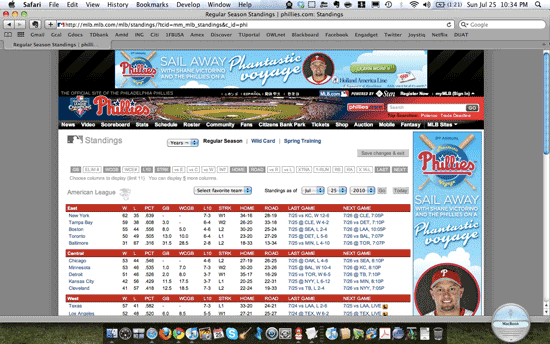
Затем откройте меню «Файл», затем нажмите «Открыть на панели управления…». Экран потемнеет, и вы увидите вот такое окно:
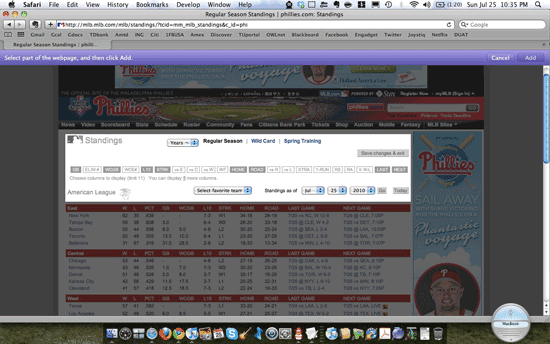
Используя точки на контуре этого поля, вы можете изменить его размер, и, возможно, что более полезно, вы можете перетащить его, и он автоматически изменит размер до тех частей страницы, которые вы, вероятно, захотите добавить на свою панель инструментов.. Я собираюсь прокрутить страницу вниз и найти раздел Национальной лиги Востока.
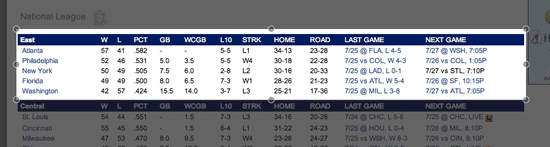
После того как вы выбрали то, что хотите добавить на панель инструментов, просто нажмите кнопку «Добавить» в правом верхнем углу. При этом автоматически откроется ваша панель управления вместе с недавно добавленным виджетом веб-клипов!
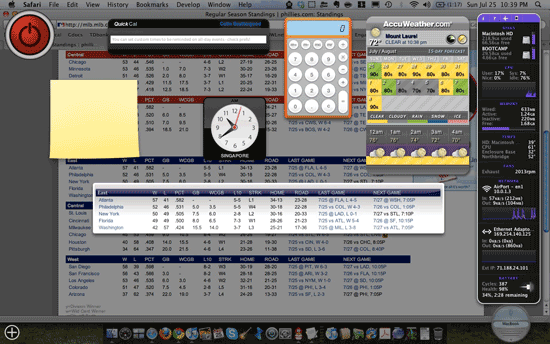
Всё не нравится, как это выглядит? Или вы случайно схватили не ту вещь? Не забывайте, что удалить виджеты с вашей информационной панели так же просто, как вызвать ее, затем, удерживая Option на клавиатуре, нажать «X», который появляется в верхнем левом углу виджета. Кроме того, как я уже сказал, не только большинство операционных систем имеют свои собственные версии виджетов, но есть даже сторонние приложения, которые добавляют дополнительные функции виджетов во многие системы. Если вы предпочитаете один из них или даже просто жаждете определенных их функций, обязательно сообщите об этом ниже!